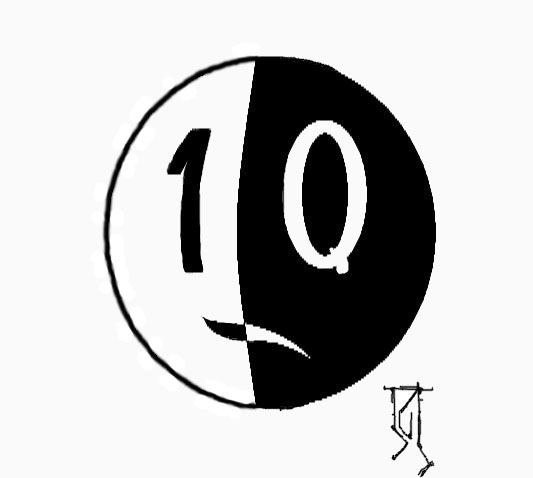Платы расширения ПК
В этом разделе излагается материал по теме 1.101.5 для экзамена LPI 101 Администрирование
для начинающих (LPIC-1). Рейтинг темы 1.
Материал, который вы должны знать для данного раздела, был изложен при обсуждении Настроек BIOS
. Вам следует вновь просмотреть информацию о DMA,
IRQ, портах и различных типах шин и адаптеров в разделе
Шины, порты,
IRQ, и DMA чтобы понять содержимое файлов
/proc/dma, /proc/interrupts, и /proc/ioports, а также как их
использовать для определения конфликтов. Просмотрите материал о
/proc/pci и команде lspci. Также повторите раздел
Plug and play, чтобы знать об
ISA и Plug and Play картах. Там же вы найдете информацию о isapnp и pnpdump.
Коммуникационные устройства
В этом разделе рассматривается материал по теме 1.101.6 экзамена LPI 101 Администрирование
для начинающих (LPIC-1). Рейтинг темы 1.
В этом разделе расматриваются разнообразные коммуникационные устройства, включая модемы
ISDN адаптеры и DSL коммутаторы. Материал данного раздела разбит на две
основные категории: - Выбор и установка коммуникационного устройства,
и
- Связь с устройством
Выбор коммуникационного устройства подобен выбору любого другого устройства для вашей
системы, то есть оно должно соответствовать вашему типу шины
(PCI or ISA) и необходима поддежка устройства в Linux. Вам следует
просмотреть обсуждение DMA, IRQ, портов и различных типов шин и
адаптеров в разделе
Шины, порты, IRQ,
и DMA чтобы понимать содержимое файлов
/proc/dma, /proc/interrupts, и /proc/ioports, а также как использовать их
для определения конфликтов. Просмотреть материал о
/proc/pci и команде lspci. Также повторите раздел
Plug and play, чтобы знать об
ISA и Plug and Play картах. Там же вы найдете информацию о isapnp и
pnpdump.
Ядро Linux с каждой версией поддерживает все больше и больше устройств, так что, во-первых,
посмотрите есть ли поддержка нужного устройства в уже используемом вами дистрибутиве.
Если поддержка уже есть, то в вашем дистрибутиве уже может быть
утилита, помогающая в настройке устройства. На Рисунке 7 показан
инструмент настройки сети в Fedora Core 4.
Вы можете видеть, что соединение ethernet
уже настроено (и активно), а также настроено модемное соединение
для резервного копирования по телефонной линии с использованием PPP.
Система уже поддерживает подключение ISDN, Token Ring (кольцевые ЛВС),
беспроводное и xDSL соединения.
Рисунок 7. Утилита настройки сети в Fedora Core

Если вы собираетесь установить драйвер для коммуникационного устройства,
прежде всего проверьте является ли требуемый драйвер частью
вашего дистрибутива. Если является, но еще не установлен, то
установите его. В противном случае вам следует попытаться
найти пакет для вашей системы с уже скомпилированным драйвером.
И только если ничего не нашли вы можете собрать драйвер из исходных
текстов самостоятельно. Мы рассмотрим построение пакетов в учебнике
для экзамена LPI 101, Тема 102.
Для ISDN соединения вам также понадобиться синхронный драйвер PPP, поскольку обычный,
используемый для работы с асинхронными модемами, разработан для
режима посимвольной передачи, а не для блочного.
Как мы уже указывали в разделе о модемах, мы рассмотрим настройку
соединений более подробно в учебнике для экзамена LPI 102.
DSL соединения могут быть одного из нескольких типов. Некоторые предоставляют
ethernet порт, связанный с сетью провайдера.
Аутентификация в этом случае обычно производится с использованием
ethernet MAC-адреса вашего компьютера. Если вы подсоединяете маршрутизатор
(или другой компьютер) к DSL модему, то вам может понадобиться изменить
Mac-адрес компьютера, чтобы добиться работоспособности соединения.
Проще, если провайдер использует Point-to-Point Protocol over
Ethernet или PPPoE. В этом случае вам выдается имя пользователя
и пароль для использования
при соединении. В таком случае, если вы используете маршрутизатор,
вы обычно настраиваете соединение на нём, а ваш компьютер
просто использует стандартное ethernet-подключение.
Реже вам потребуется использовать PPPoA или PPP через ATM соединение.
Беспроводные соединения могут потребовать от вас имя сети, к которой вы подключаетесь.
Это называется Service
Set Identifier (Сервис установки идентификатора)
или SSID. Если в сети используется шифрование,
такое как Wired Equivalent Privacy или
WEP или WiFi Protected Access или WPA, то вам
понадобится соответствующим образом настроить соединение.
Источник: http://www.ibm.com/developerworks/ru/edu/l-lpic1101/section6.html |